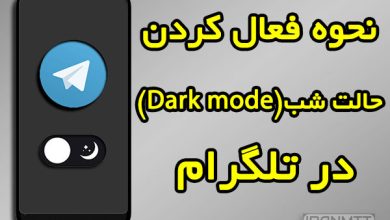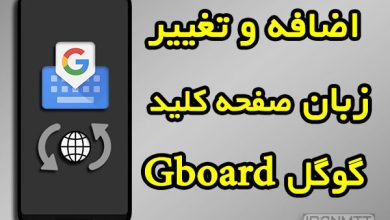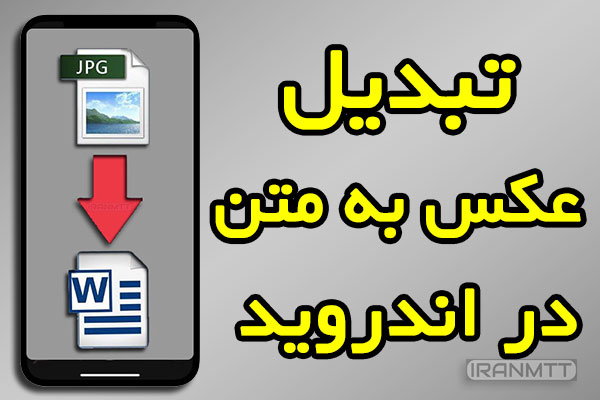
تبدیل عکس به متن در اندروید بدون نصب اپلیکیشن
برای شما هم پیش آمده که بخواهید بخشی از متن یک کتاب را کپی کنید و یا متن یک کاتالوگ را از زبانی دیگر به زبان فارسی ترجمه کنید لازم است برای این کار لازم است حتما متن را تایپ کنید که کار سخت و وقت گیری میباشد در این آموزش میتوانید ببینید که با فقط گرفتن عکس از متن مورد نظر خود میتوانید متن را تایپ شده تحویل بگیرید و آن را در هر کجایی که خواستید کپی، ارسال، جستجو و یا ترجمه کنید.
نکته: باید حتما مرورگز کروم شما به جمیل یا حساب کاربری گوگل متصل باشد.
روش اول با استفاده از دوربین گوشی
- ابتدا وارد مرورگر کروم خود شوید و به وبسایت Google بروید سپس بر روی آیکون “گوگل لنز یا دوربین” در فیلد جستجو کلیک کنید.

- در این مرحله شما وارد دوربین گوشی خود میشوید و میتوانید از متن مورد نظر خود عکس بگیرید.
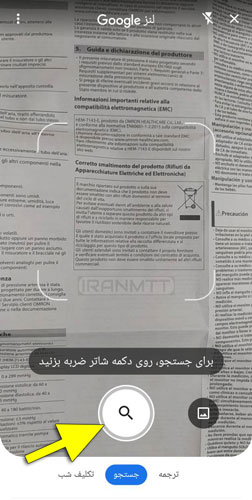
- بعد از عکس گرفتن میتوانید از طریق مربع سفید رنگ متن مورد نظر خود را مشخص کنید.
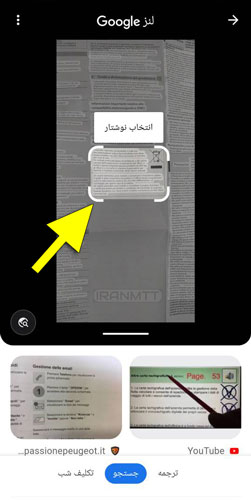
- بعد از انتخاب متن گزینههای کپی کردن در پایین عکس ظاهر میشود که میتوانید آن را کپی و یا ترجمه کنید.
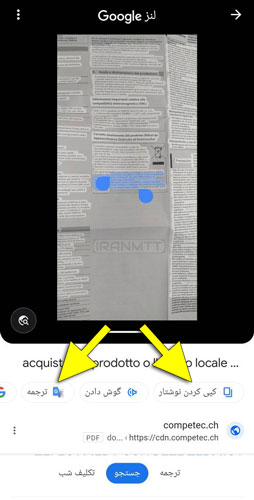
- میتوانید متن کپی شده را در هر کجایی مثل بخش پیامکهای گوشی خود الحاق کنید.
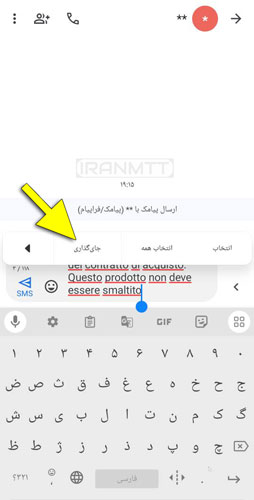
روش دوم آپلود عکس مورد نظر از گوشی
- در این روش هم وارد مرورگر کروم خود شوید و به وبسایت Google بروید سپس بر روی آیکون “گوگل لنز یا دوربین” در فیلد جستجو کلیک کنید.
نکته: اگر مرورگر کروم از شما مجوز دسترسی به رسانه ها و گالری را درخواست کرد آن را تایید کنید (میتوانید این کار را در مدیریت برنامه ها در تنظیمات گوشی باانتخاب برنامه کروم در قیمت مجوز ها هم انام دهید)
- پس از ورود به دوربین گوشی خود روی آیکون گالری در کنار دکمه شاتر کلیک کنید.
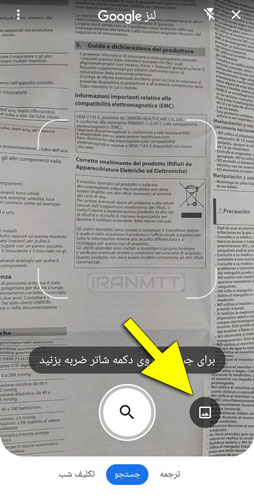
- حالا میتوانید از داخل گالری خود عکس مورد نظر را انتخاب و آن را آپلود کنید.
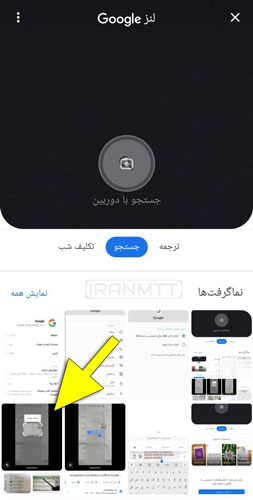
- بعد از بارگذاری عکس میتوانید متن مورد نظر خود را از طریق مربع سفید رنگ انتخاب و بخش مورد نظر آن را کپی و یا ترجمه کنید.
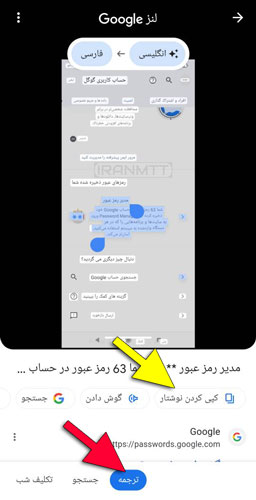
سوالات متداول
قابلیت تبدیل تصویر به متن Google Docs چیست؟
لنز گوگل به کاربران اجازه می دهد متن را با استفاده از قابلیت تشخیص کاراکتر نوری (OCR) داخلی آن استخراج و کپی کنند. میتوانید متن را با استفاده از دوربین خود از متن یا عکسهای چاپ شده در تلفن خود کپی کنید. سپس متن کپی شده را می توان در هر برنامه ای در تلفن شما جایگذاری کرد.
چگونه لنز گوگل را در آیفون خود دریافت کنم؟
برنامه گوگل را از اپ استور دانلود کنید.
در برنامه Google، روی نماد دوربین در نوار جستجو ضربه بزنید.
برای تشخیص تصویر در زمان واقعی، روی جستجو با دوربین خود ضربه بزنید.
عملکردی را که می خواهید استفاده کنید، مانند ترجمه، متن، جستجو و غیره را انتخاب کنید.
دوربین خود را به سمت سوژه بگیرید.
آیا می توانم بدون اینترنت از گوگل لنز استفاده کنم؟
می توانید زبان ها را در دستگاه خود بارگیری کنید. این به شما امکان می دهد آنها را بدون اتصال به اینترنت ترجمه کنید. پس از دانلود زبان، میتوانید با نگاه کردن به آن از طریق لنز دوربین دستگاه، آن را ترجمه کنید. زبان هایی را ببینید که با ترجمه فوری دوربین کار می کنند.
منبع: گوگل لنز (Google Lens)